Как быстро и легко изменить изображение профиля в Call of Duty Mobile
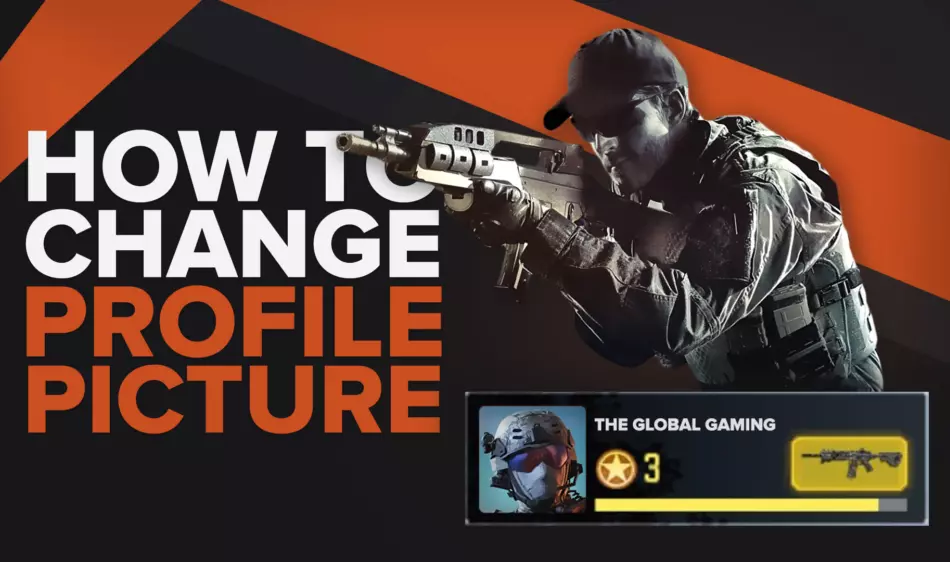
Кастомизация — важная функция Call of Duty Mobile. Благодаря множеству функций настройки, доступных в учетной записи COD Mobile, одним из инструментов, которые игроки могут использовать, чтобы выделить свой профиль, является использование изображений профиля. Наличие уникального или привлекательного профиля, как и во многих многопользовательских играх, привлечет других игроков, что облегчит знакомство в дороге. Итак, ниже приведены несколько быстрых и простых способов изменить фото профиля в COD Mobile!
Изменить изображение профиля в COD Mobile
Игроки в Call of Duty Mobile награждаются скинами и другими внутриигровыми предметами, которые они могут использовать для персонализации своего профиля. Это включает в себя аватар/изображение профиля, рамку, визитную карточку, раскладку оружия и персонажей. Чтобы изменить свой аватар/изображение профиля в COD Mobile, выполните следующие несколько шагов.
- Запустить мобильное приложение COD
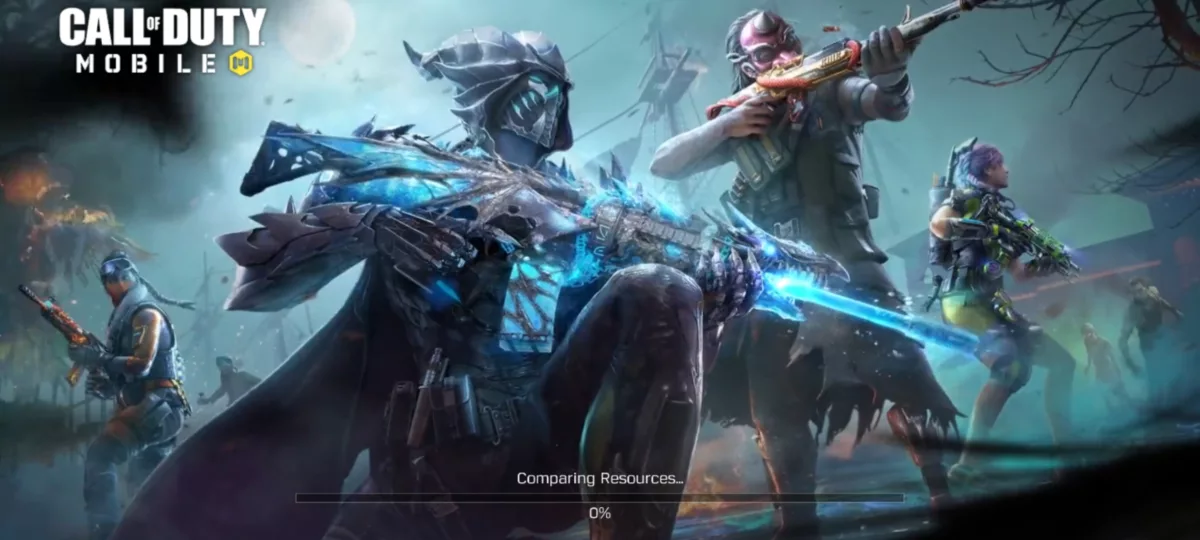
- Щелкните имя своего профиля в верхнем левом углу лобби.
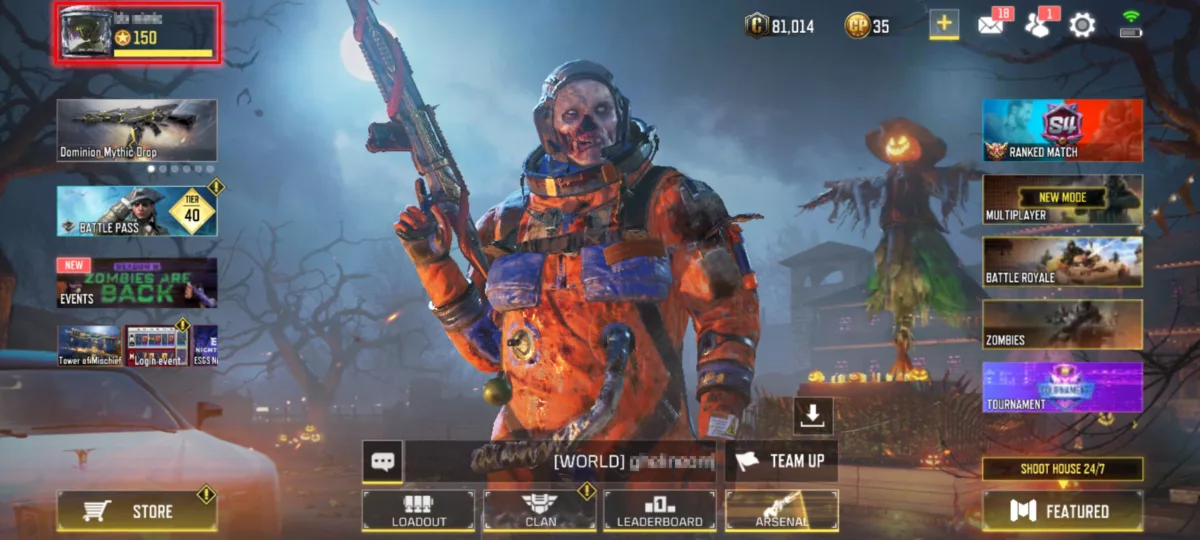
- Чтобы получить доступ к разделу профиля, выберите опцию «Основной».
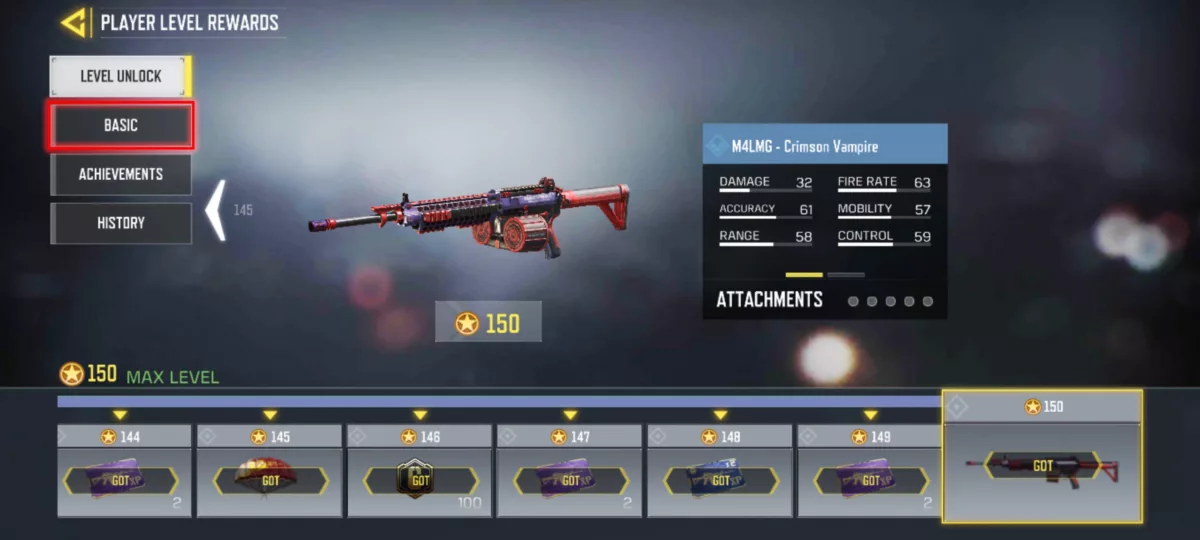
- Чтобы просмотреть настройки аватара и рамки, щелкните свой текущий аватар/изображение профиля.
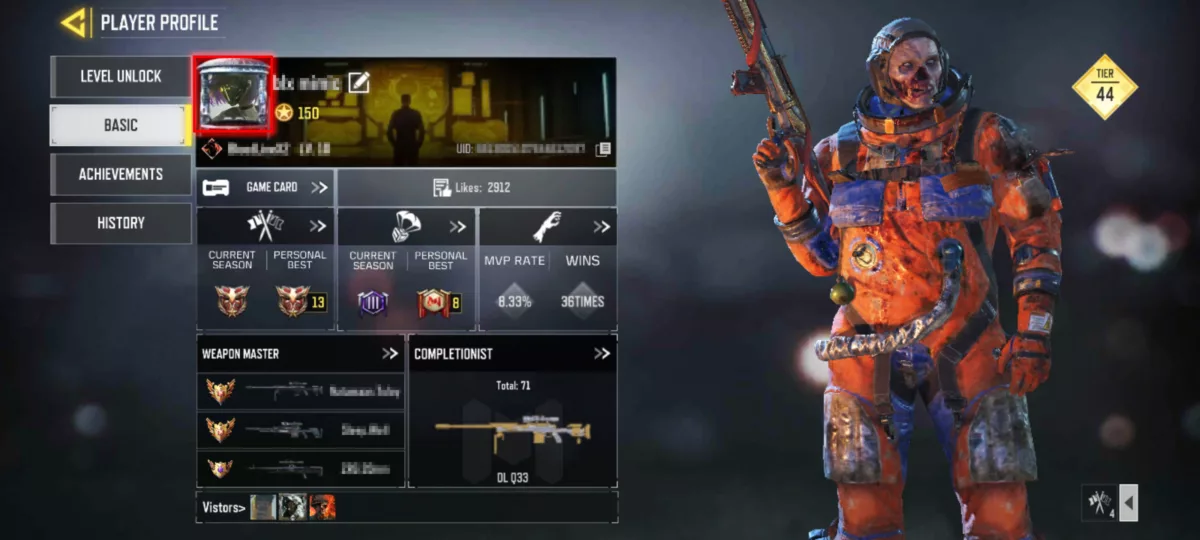
- Вы можете выбрать и выбрать доступные аватары в опции «Аватар».
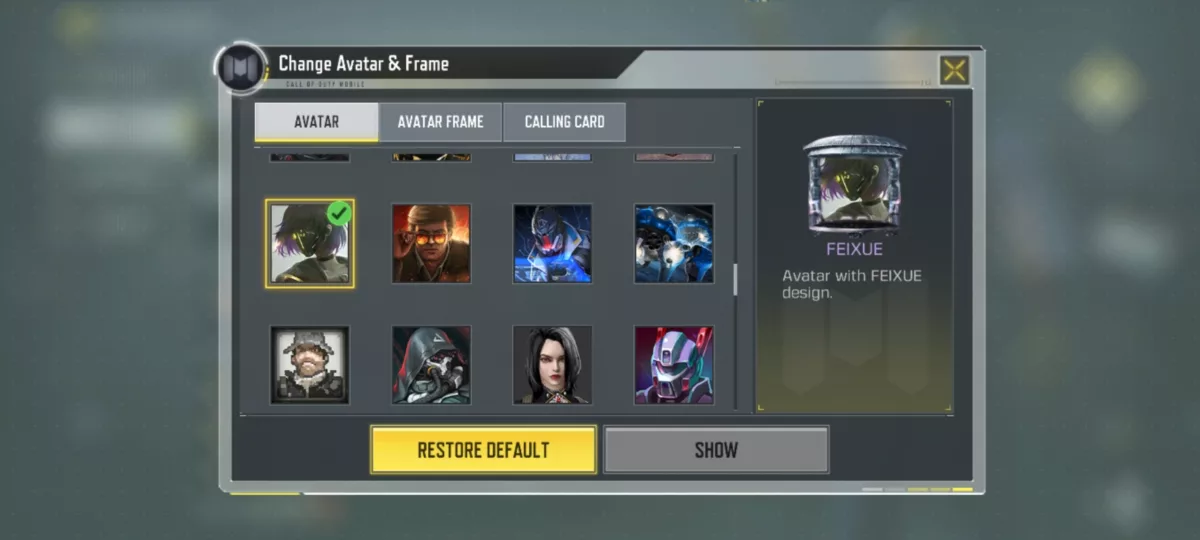
- После того, как вы решили использовать аватар, нажмите «Показать».
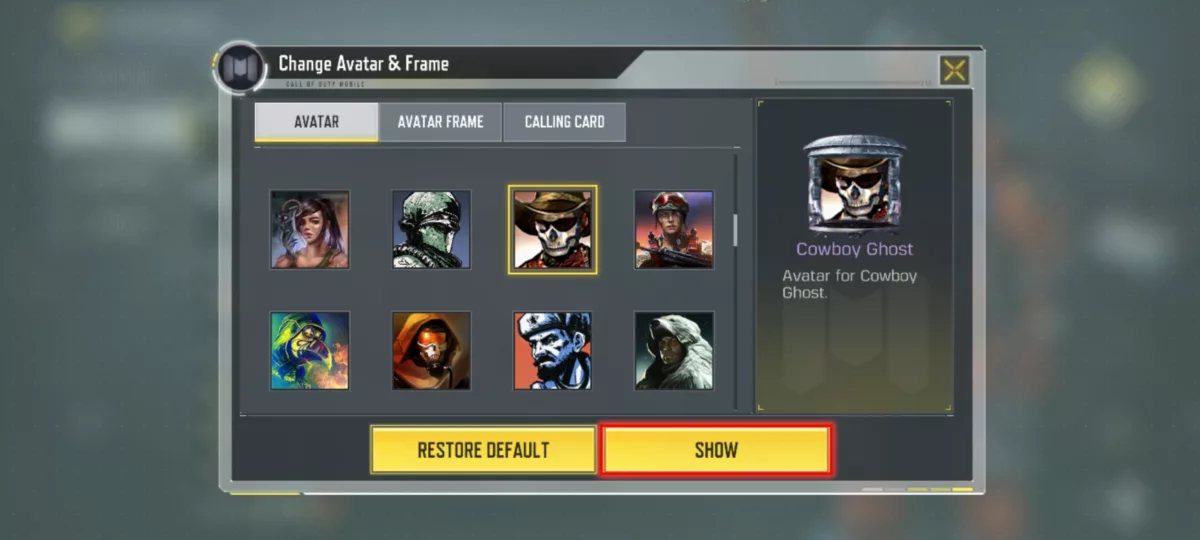
Изменить изображение профиля в COD Mobile через Facebook
Учетная запись игрока в социальной сети, такой как Facebook, может быть связана с COD Mobile для дальнейшей персонализации своего профиля. При этом изображение профиля игрока в Facebook будет отображаться в качестве его игрового аватара. Вот как это сделать!
- Откройте мобильное приложение ХПК
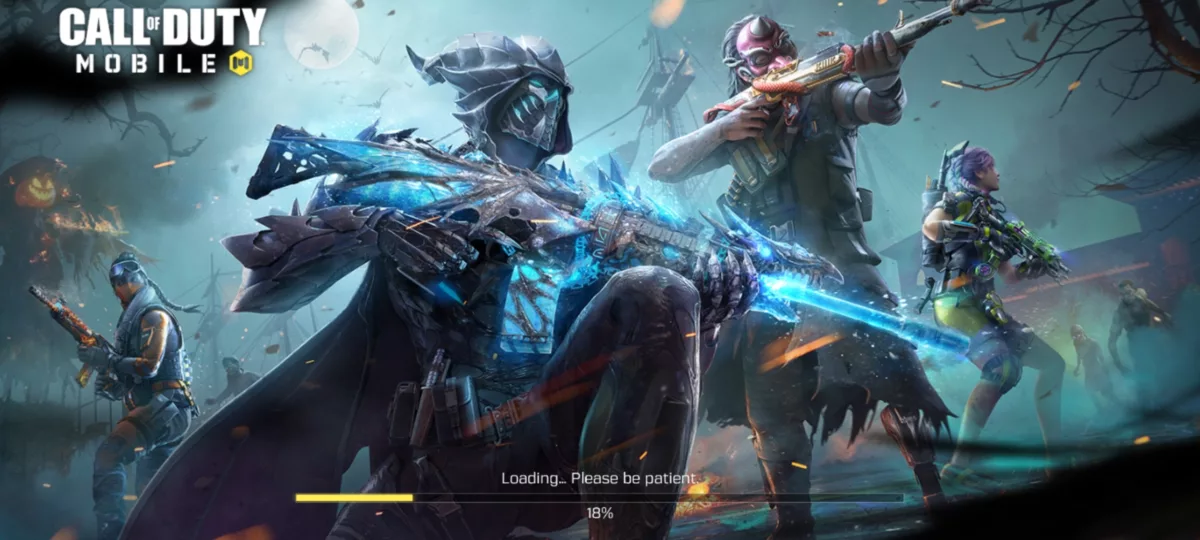
- Выберите опцию настроек в правом верхнем углу главного экрана.

- В правом верхнем углу опции настроек нажмите «Ссылка ».
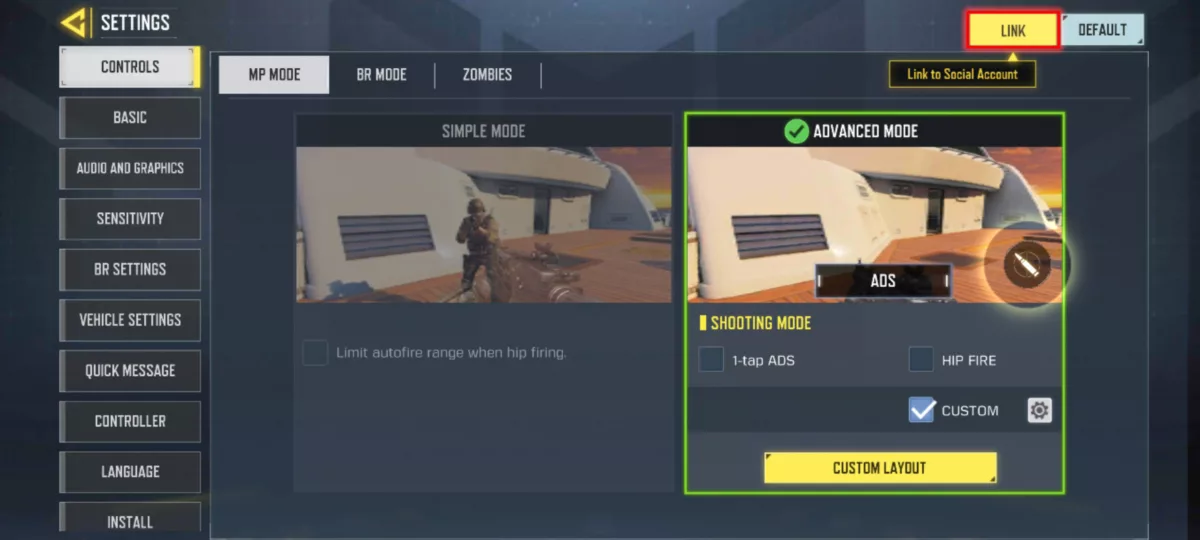
- Затем выберите опцию Facebook
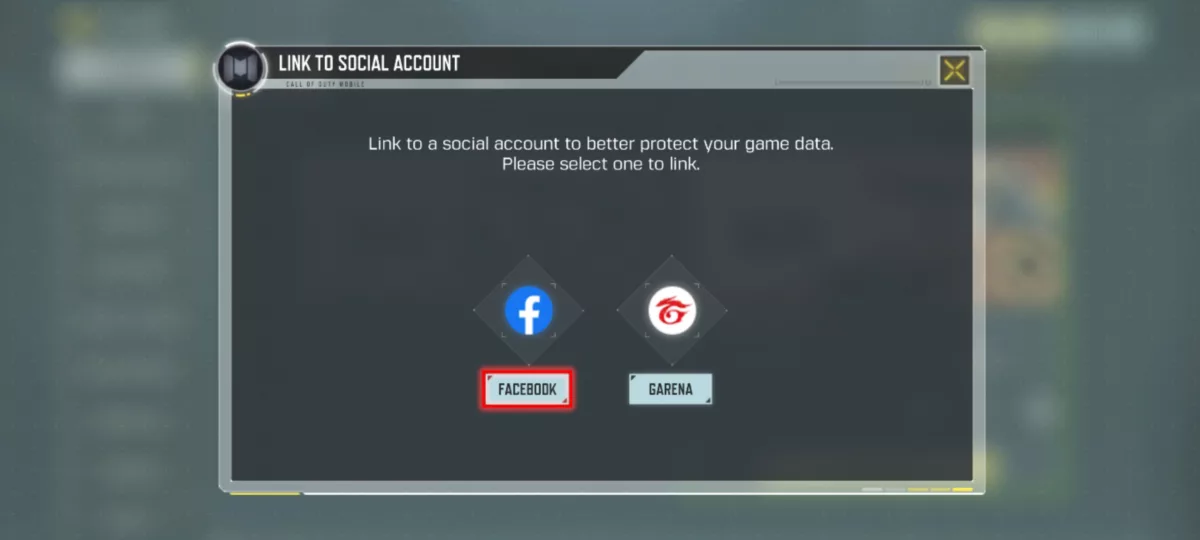
- Перейти к основному варианту
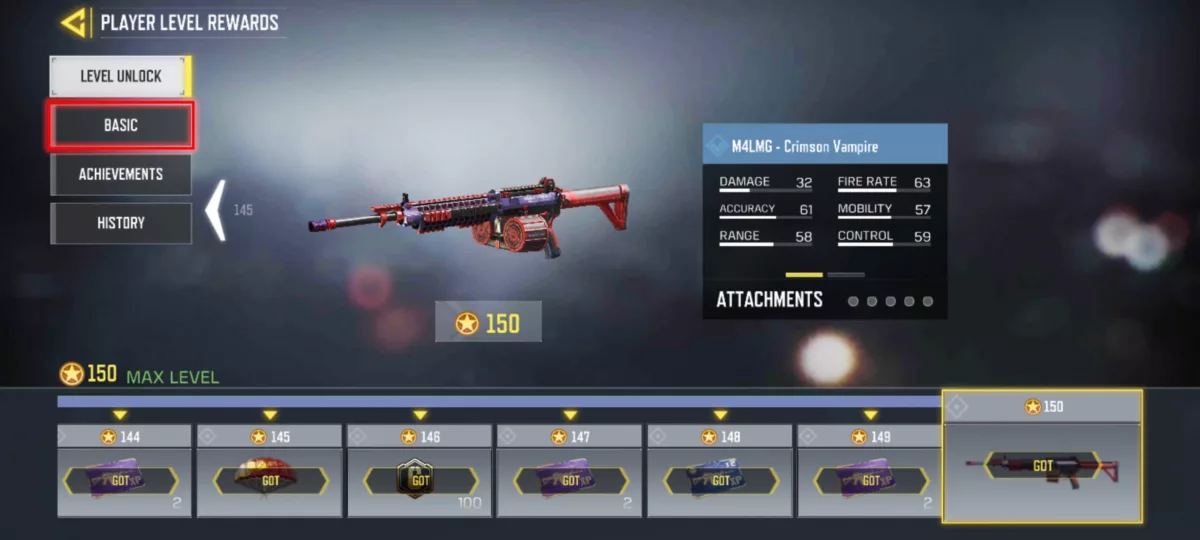
- Щелкните изображение своего профиля COD Mobile, чтобы открыть настройки аватара и рамки.
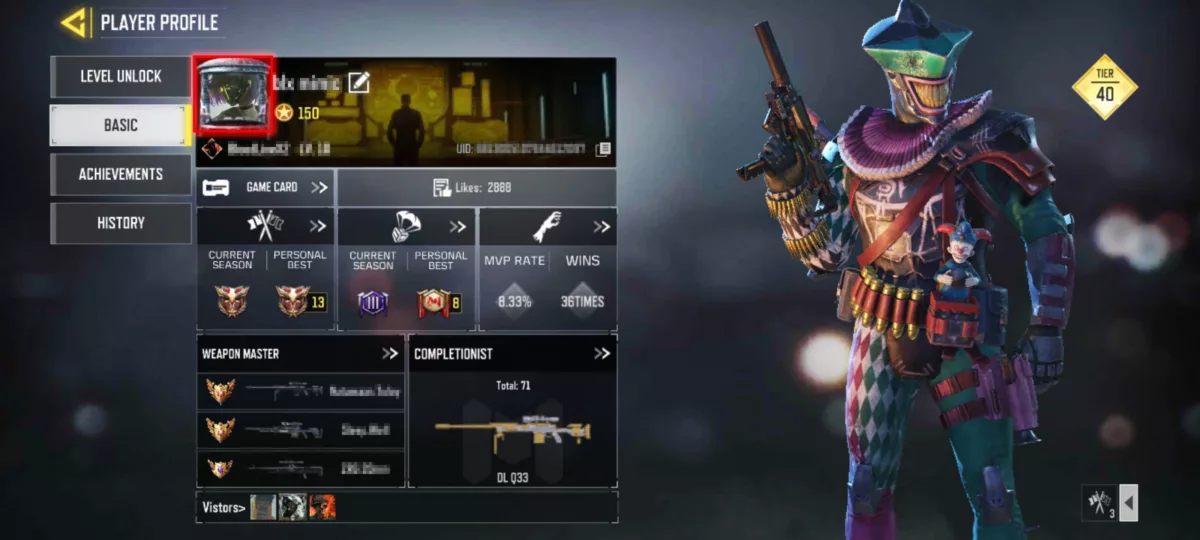
- Чтобы обновить изображение профиля, выберите «Восстановить по умолчанию».
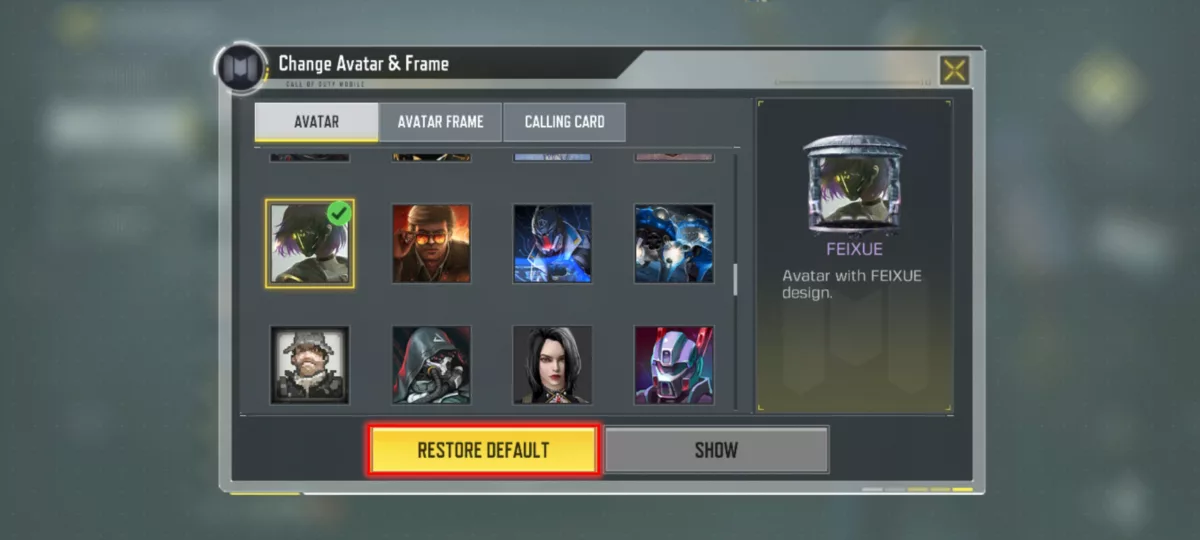
Изменить изображение профиля в COD Mobile через Garena
Игроки могут использовать свои учетные записи Garena для обновления своего изображения профиля, как и на Facebook. Многие геймеры предпочитают этот метод, потому что он не влияет на их учетные записи в социальных сетях.
- Запустите мобильное приложение Call of Duty
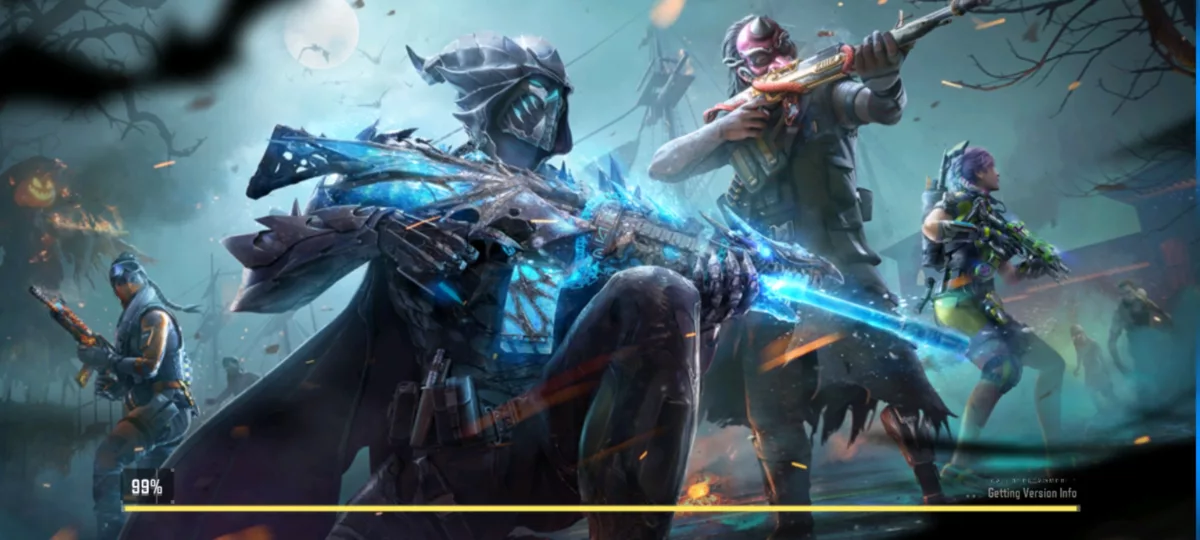
- В правом верхнем углу главного экрана выберите пункт настроек.
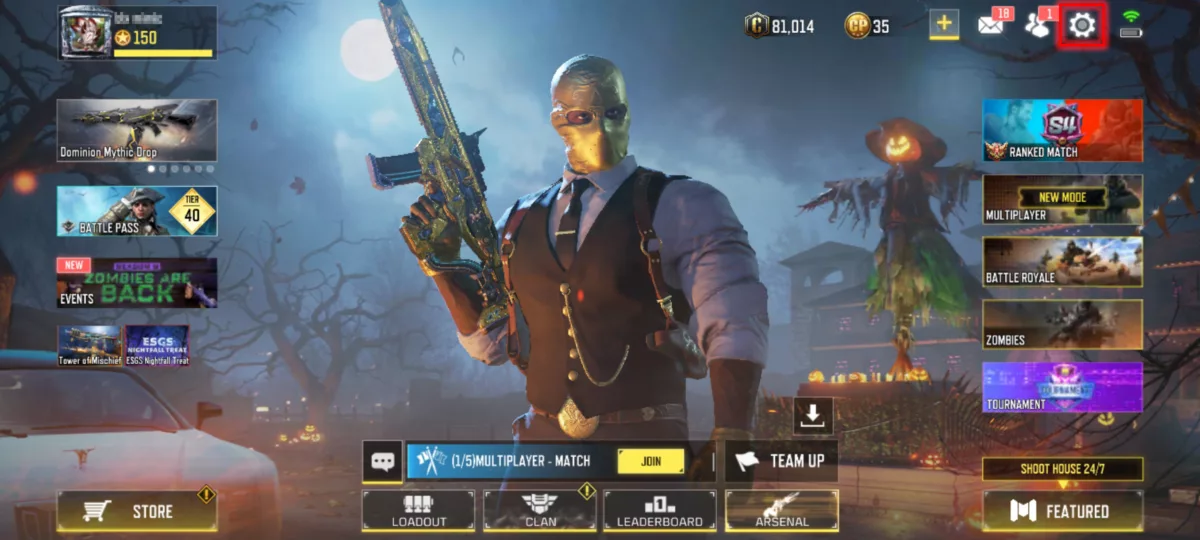
- Нажмите кнопку Ссылка в правом верхнем углу.
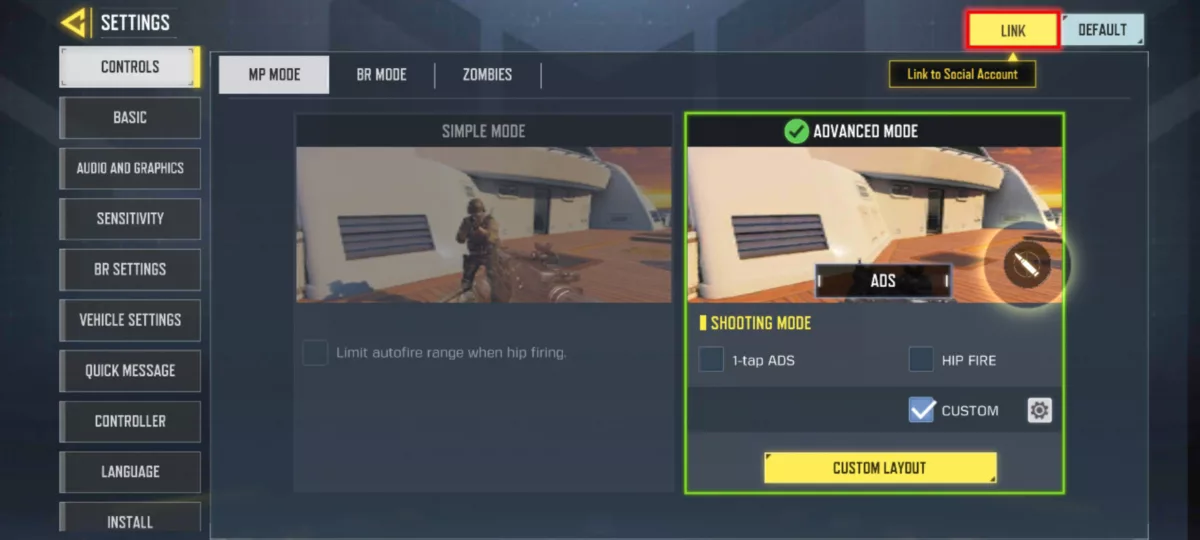
- Выберите значок Garen a
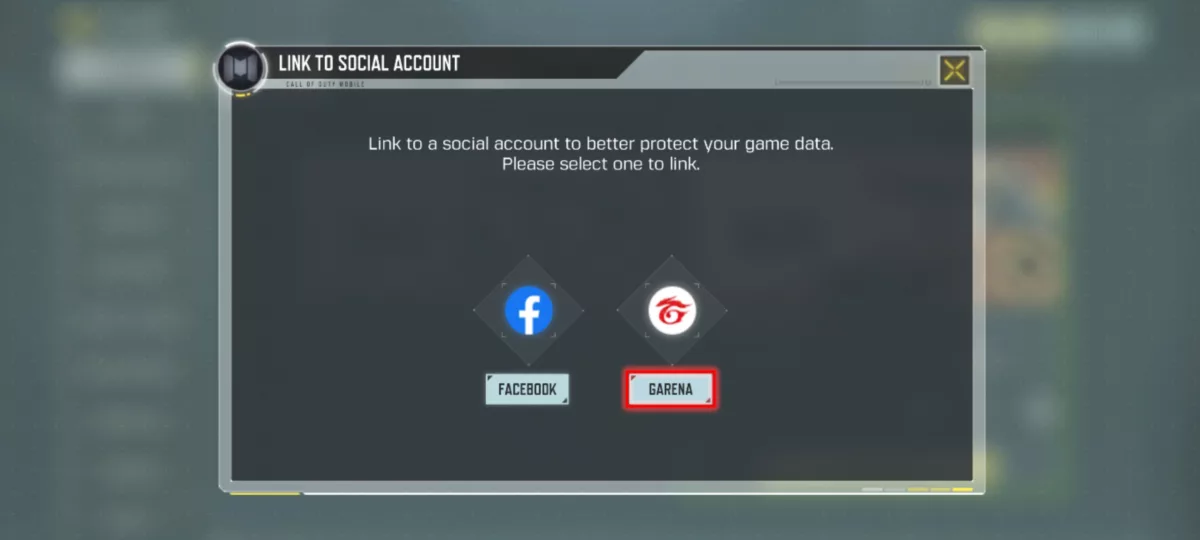
- Загрузите и запустите приложение Garena.

- Коснитесь вкладки «Я» в нижней правой части экрана.
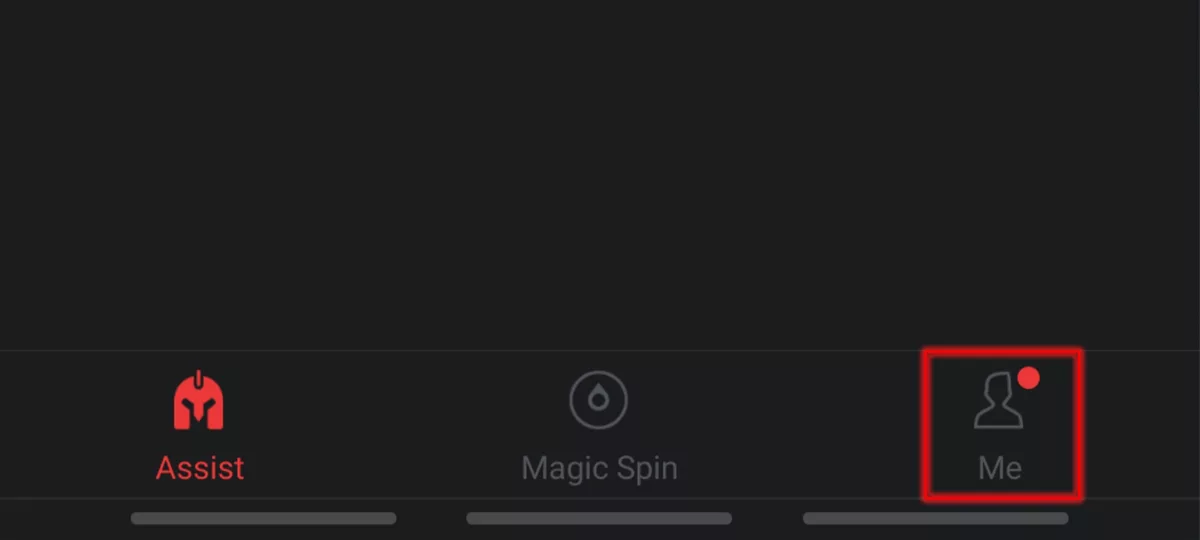
- Нажмите кнопку сведений в верхней части экрана.
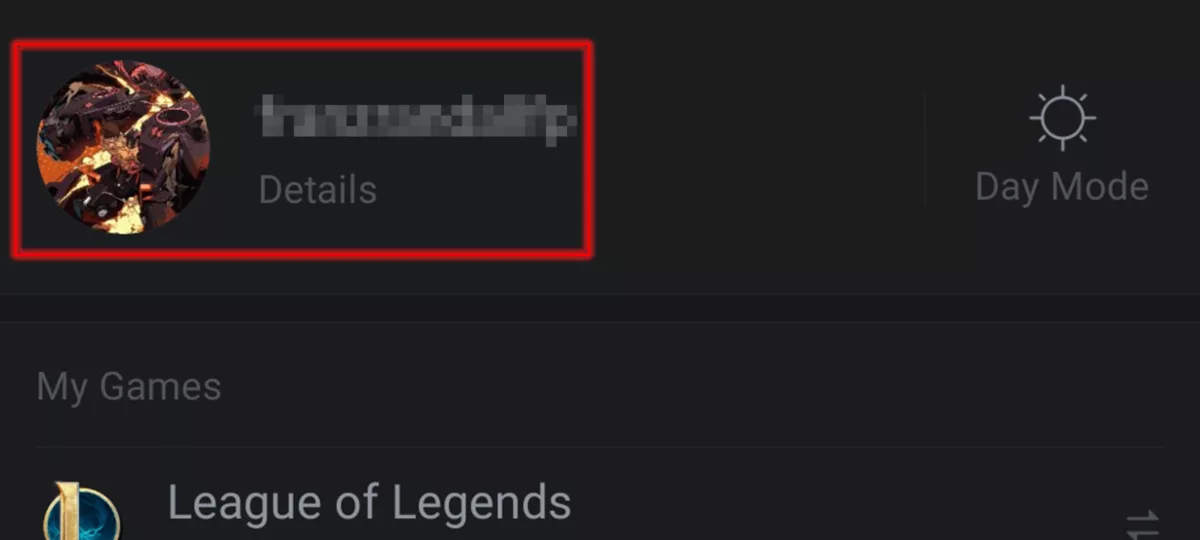
- Выберите любую фотографию из вашей галереи, нажав Фото профиля.
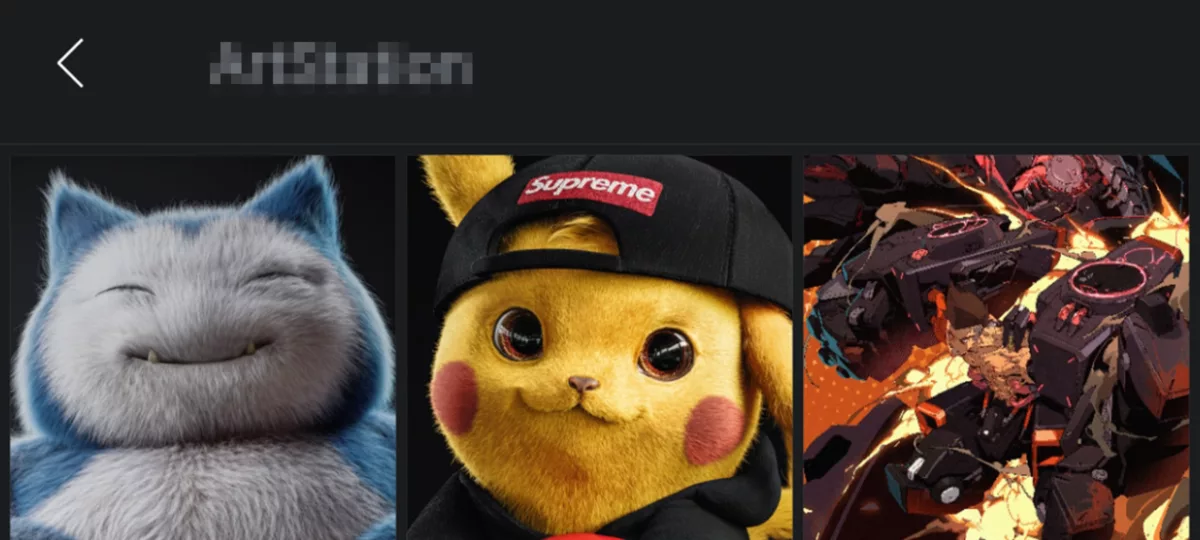
- Вернуться в COD Mobile
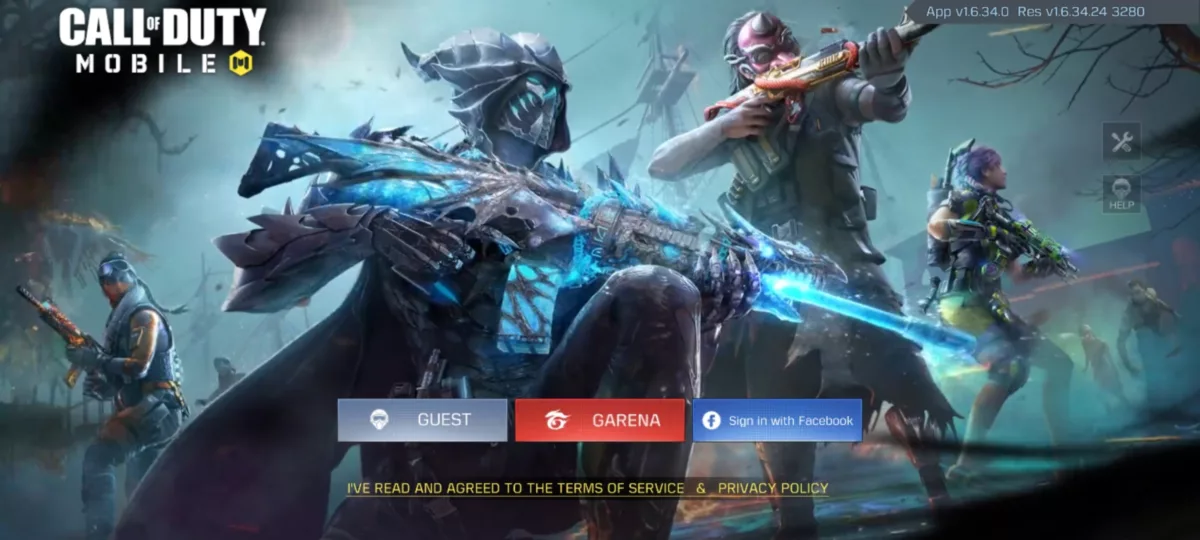
- Перейти к основному варианту
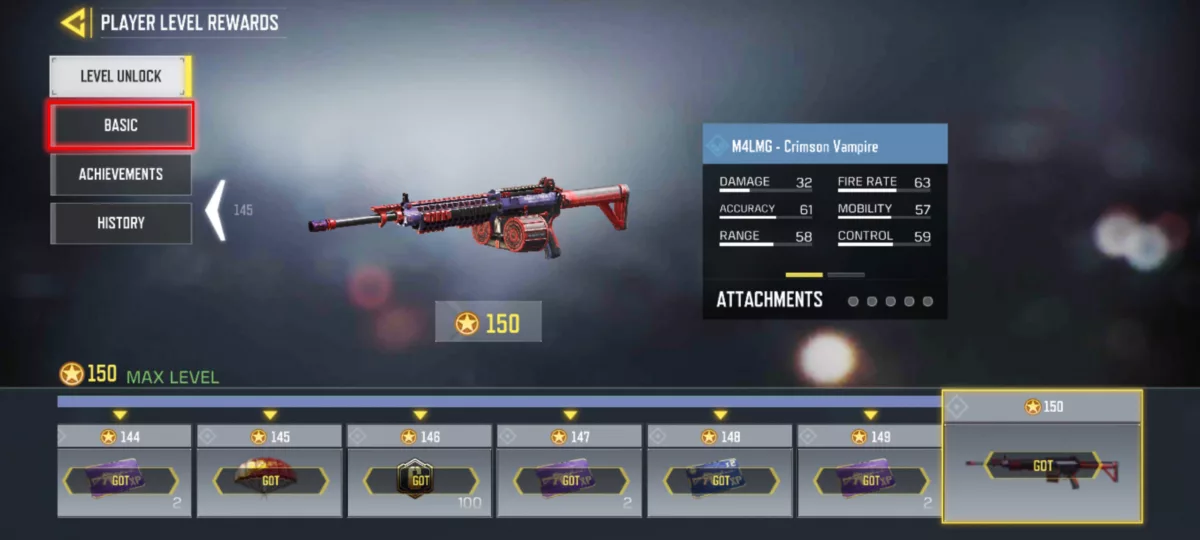
- Чтобы получить доступ к вкладке «Аватар и рамка», щелкните фотографию своего профиля.
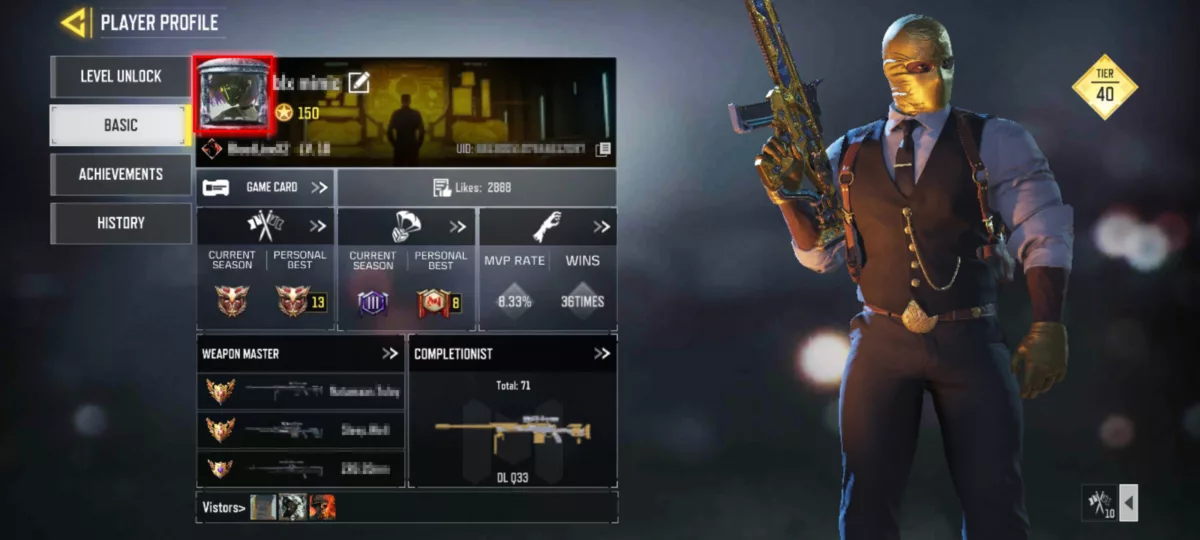
- Выберите «Восстановить по умолчанию» , чтобы обновить фото профиля.
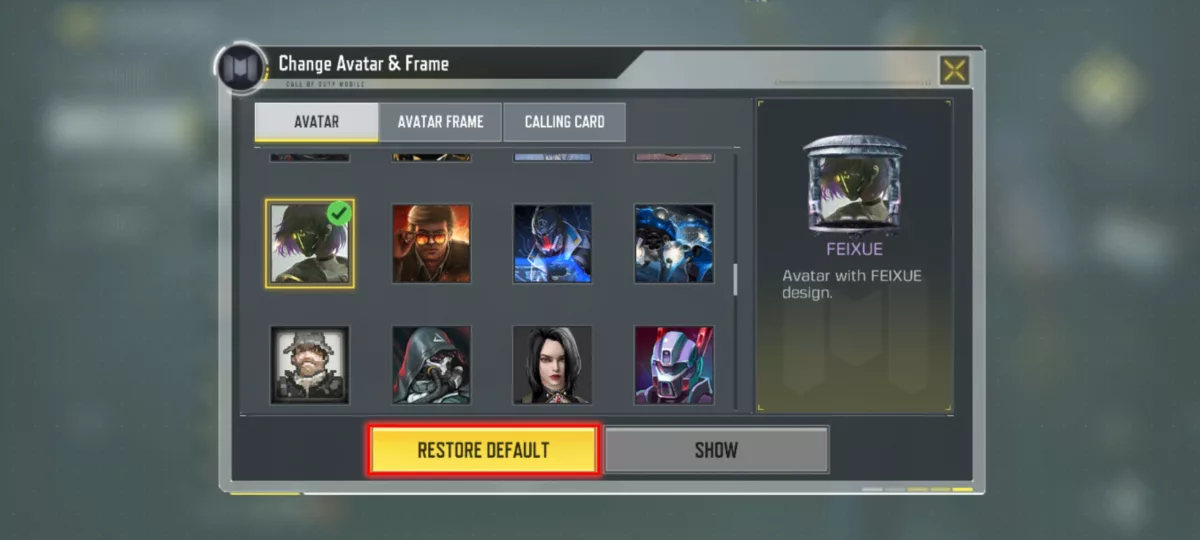
Это все, что нужно сделать, чтобы изменить изображение профиля в Call of Duty Mobile. Теперь с фотографией вашего профиля вы можете выделиться из толпы и продемонстрировать свои способности, уничтожая своих врагов с помощью серий очков или взрывая их!
